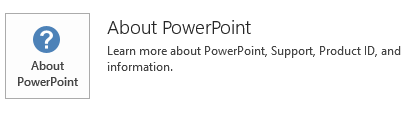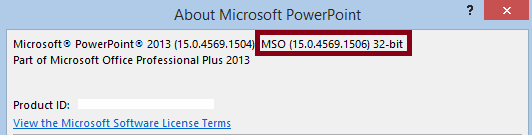Avis
Cette mise à jour n’est plus disponible. Pour résoudre les problèmes décrits dans cet article, installez la dernière mise à jour de Microsoft Office à partir de l’article Microsoft Learn suivant :
Dernières mises à jour pour les versions d’Office qui utilisent Windows Installer (MSI)
Introduction
Cet article décrit la mise à jour 2878315 pour Microsoft PowerPoint 2013 et Office Famille et Étudiant 2013 RT publiée le 13 mai 2014. Les liens de téléchargement de cette mise à jour sont également inclus dans cet article. Cette mise à jour fournit les derniers correctifs pour PowerPoint 2013. Il inclut des améliorations de la stabilité et des performances.
-
Démarrez une application Office 2013 telle que Microsoft PowerPoint 2013.
-
Dans le menu Fichier , cliquez sur Compte.
-
Pour l’édition Démarrer en un clic d’Office 2013, un élément Options de mise à jour s’affiche. Pour l’édition Office 2013 basée sur MSI, l’élément Options de mise à jour n’est pas affiché.
Édition Démarrer en un clic d’Office 2013
Édition Office 2013 basée sur MSI
-
Démarrez une application Office 2013 telle que Microsoft PowerPoint 2013.
-
Dans le menu Fichier , cliquez sur Compte.
-
Cliquez sur À propos de PowerPoint, puis vous trouverez les informations de version comme indiqué dans la capture d’écran suivante.
Pour plus d’informations sur la façon de télécharger des fichiers de support Microsoft, cliquez sur le numéro ci-dessous pour afficher l’article correspondant dans la Base de connaissances Microsoft :
119591 Comment obtenir des fichiers de support Microsoft à partir de services en ligne Microsoft a analysé ce fichier à la recherche de virus. Microsoft a utilisé les logiciels de détection de virus les plus récents disponibles à la date de publication de ce fichier. Le fichier est conservé sur des serveurs sécurisés, ce qui empêche toute modification non autorisée du fichier.
Informations sur le redémarrage Vous n’avez pas besoin de redémarrer l’ordinateur après avoir installé cette mise à jour.
Problèmes résolus dans cette mise à jour
-
Supposons que vous ouvrez une présentation, que vous effectuez un zoom sur un facteur de zoom important (par exemple 400 %), que vous faites défiler vers le centre de la diapositive et que vous sélectionnez une forme. Lorsque vous exécutez la méthode Selection.Unselect, PowerPoint peut faire défiler jusqu’au centre de la diapositive.
-
Après avoir installé cette mise à jour, la méthode Shape.Type renvoie msoContentApp pour une application de contenu.
-
Lorsque vous ouvrez de nombreuses diapositives qui contiennent des images dans PowerPoint 2013, PowerPoint peut afficher des espaces réservés X rouges au lieu des images. En outre, vous pouvez rencontrer une perte de données lorsque vous enregistrez la présentation.
-
Supposons que vous co-créez une présentation avec d’autres utilisateurs en même temps. Lorsque vous apportez des modifications à la même image, puis que vous enregistrez la présentation, vous pouvez trouver une image en double, ou la présentation peut être endommagée et l’opération d’enregistrement échoue. En outre, vous pouvez recevoir un message d’erreur semblable au suivant :
Microsoft Office ne peut pas ouvrir ce fichier, car certaines parties sont manquantes ou non valides.
-
Supposons que vous ouvrez une présentation PowerPoint synchronisée par OneDrive Entreprise ou par un autre client de stockage cloud. Lorsque vous enregistrez la présentation, l’un des problèmes suivants peut se produire :
-
La présentation devient en lecture seule et l’opération d’enregistrement échoue.
-
Les images sont perdues.
-
-
L’insertion et la lecture de vidéos YouTube ne fonctionnent pas dans PowerPoint 2013 RT.
Informations supplémentaires
Cette mise à jour contient les fichiers répertoriés dans les tableaux suivants.32 bits Informations sur le fichier Powerpoint-x-none.msp
|
Nom de fichier |
Version du fichier |
Taille du fichier |
Date |
Heure |
|---|---|---|---|---|
|
Microsoft.office.interop.powerpoint.dll |
15.0.4613.1000 |
400,072 |
8-avr-2014 |
06:17 |
|
Powerpnt.exe |
15.0.4454.1000 |
1,846,344 |
8-avr-2014 |
06:18 |
|
Powerpnt.exe.manifest |
Non applicable |
3,550 |
8-avr-2014 |
06:18 |
|
Ppcore.dll |
15.0.4613.1000 |
10,394,288 |
8-avr-2014 |
06:18 |
|
Ppintl.dll |
15.0.4569.1000 |
1,238,704 |
8-avr-2014 |
06:18 |
|
Ppintl.rest.idx_dll |
15.0.4569.1501 |
154,824 |
8-avr-2014 |
06:18 |
|
Pptico.exe |
15.0.4553.1000 |
3,509,416 |
8-avr-2014 |
06:17 |
64 bits Informations sur le fichier Powerpoint-x-none.msp
|
Nom de fichier |
Version du fichier |
Taille du fichier |
Date |
Heure |
|---|---|---|---|---|
|
Microsoft.office.interop.powerpoint.dll |
15.0.4611.1000 |
400,072 |
8-avr-2014 |
06:18 |
|
Powerpnt.exe |
15.0.4454.1000 |
1,847,880 |
8-avr-2014 |
06:18 |
|
Powerpnt.exe.manifest |
Non applicable |
3,550 |
8-avr-2014 |
06:18 |
|
Ppcore.dll |
15.0.4613.1000 |
15,996,592 |
8-avr-2014 |
06:18 |
|
Ppintl.dll |
15.0.4569.1000 |
1,238,704 |
8-avr-2014 |
06:18 |
|
Ppintl.rest.idx_dll |
15.0.4569.1501 |
154,824 |
8-avr-2014 |
06:18 |
|
Pptico.exe |
15.0.4553.1000 |
3,509,416 |
8-avr-2014 |
06:18 |
Windows 8
-
Balayez à partir du bord gauche de l’écran et appuyez sur Rechercher. Si vous utilisez une souris, pointez sur le coin inférieur droit de l’écran, puis cliquez sur Rechercher.
-
Tapez windows update, appuyez ou cliquez sur Paramètres, puis appuyez ou cliquez sur Afficher les mises à jour installées dans les résultats de la recherche.
-
Dans la Liste des mises à jour, recherchez et appuyez ou cliquez sur mettre à jour 2878315, puis appuyez ou cliquez sur Désinstaller.
Windows 7
-
Cliquez sur Démarrer, puis cliquez sur Exécuter.
-
Tapez Appwiz.cpl, puis cliquez sur OK.
-
Cliquez sur Afficher les mises à jour installées.
-
Dans la Liste des mises à jour, recherchez et cliquez sur mettre à jour 2878315, puis cliquez sur Désinstaller.
Le TechCenter d’Office System contient les dernières mises à jour administratives et ressources de déploiement stratégique pour toutes les versions d’Office. Pour plus d’informations sur le TechCenter d’Office System, accédez au site web Microsoft suivant :